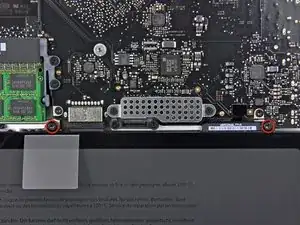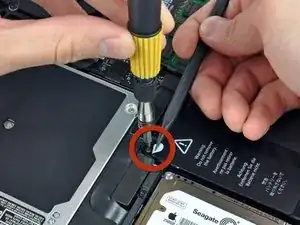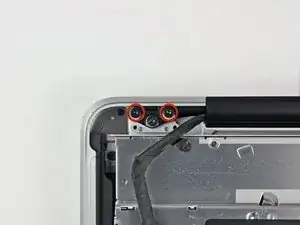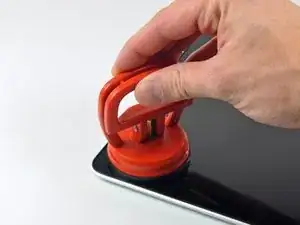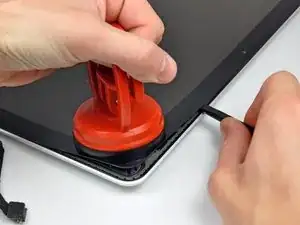Einleitung
In dieser Anleitung wird gezeigt, wie du ein defektes Displayglas austauschen kannst. Das Displayglas muss entfernt werden, wenn du das LCD austauschen willst. Es ist zwar nicht zwingend notwendig, das Display zu entfernen, um an das Displayglas zu gelangen, erleichtert aber die Arbeit sehr. Diese Anleitung gilt nicht für entspiegelte Displays.
Werkzeuge
-
-
Entferne die folgenden zehn Schrauben, mit denen das Gehäuseunterteil am Gehäuseoberteil befestigt ist:
-
Sieben 3 mm Kreuzschlitzschrauben
-
Drei 13,5 mm Kreuzschlitzschrauben
-
-
-
Hebe das Gehäuseunterteil mit beiden Händen in der Nähe der Lüftungsöffnung an, damit sich die beiden Clips lösen, mit denen die beiden Gehäuseteile verbunden sind.
-
Entferne das Gehäuseunterteil und lege es zur Seite.
-
-
-
Der Akku ist mit drei Pentalobe Schrauben am oberen Gehäuse befestigt. Sie können mit diesem Spezialschraubendreher entfernt werden.
-
-
-
Biege die Ausbuchtung am Aufkleber "Warning: Do not remove the battery" mit der Spudgerspitze hoch, um die Pentalobe Schraube darunter zu entfernen.
-
-
-
Hebe den Akku an seiner Plastiklasche hoch und schiebe ihn von der langen Kante des oberen Gehäuses weg.
-
-
-
Kippe den Akku soweit nach hinten, dass du an den Akkukabelstecker herankommst.
-
Ziehe den Akkukabelstecker aus seinem Anschluss auf dem Logic Board und entferne den Akku aus dem oberen Gehäuse.
-
-
-
Halte den denKabelhalter an einem Ende mit dem Finger nach unten, hebe das andere Ende ein wenig mit der Spudgerspitze hoch und drehe es vom Kamerakabelstecker weg.
-
Ziehe das Kamerakabel aus seinem Anschluss auf dem Logic Board heraus.
-
-
-
Ziehe das männliche Ende des Bluetooth-Kabels gerade aus seinem Anschluss heraus und trenne das Kabel ab.
-
Heble das Bluetooth-Antennenkabel mit dem flachen Ende des Spudgers aus seinem Anschluss auf der Platine.
-
-
-
Entferne die beiden 8 mm Kreuzschlitzschrauben, mit denen der Halter des Bluetooth/Kamera-Kabels befestigt ist.
-
Hebe die Haltereinheit für die Bluetooth-Karte/Kabel aus dem oberen Gehäuse.
-
-
-
Entferne die beiden 8 mm Kreuzschlitzschrauben, mit denen der Halter des Kamera-Kabels am oberen Gehäuse befestigt ist.
-
Hebe den Halter des Kamerakabels aus dem oberen Gehäuse.
-
-
-
Entferne die einzelne 7 mm Kreuzschlitzschraube, welche den Halter des Displaydatenkabels am oberen Gehäuse befestigt.
-
Entferne den Halter des Displaydatenkabels vom oberen Gehäuse.
-
-
-
Fasse die Plastikzuglasche an der Verriegelung des Displaydatenkabels und drehe sie zur Seite mit der Gleichspannungsversorgung am Computer.
-
Ziehe den Stecker am Displaydatenkabel gerade aus seinem Anschluss heraus.
-
-
-
Entferne die beiden äußeren Torx T6 Schrauben, mit denen beide Displayscharniere am oberen Gehäuse befestigt sind (insgesamt vier Schrauben).
-
-
-
Öffne das MacBook, so dass das Display senkrecht zum Gehäuseoberteil steht.
-
Stelle das geöffnete MacBook so wie gezeigt auf den Tisch.
-
Halte das Display und das Gehäuseoberteil mit der linken Hand fest. Entferne dann die letzte 6,5 mm Torx Schraube von der unteren Displayhalterung.
-
-
-
Entferne die letzte 6 mm Torx T6 Schraube, welche das Display noch am Gehäuseoberteil festhält.
-
-
-
Fasse das obere Gehäuse mit der rechten Hand an und drehe es etwas in Richtung Oberkante des Displays, so dass sich die obere Displayhalterung vom Rand des Gehäuseoberteils löst.
-
Drehe das Display ein wenig vom Gehäuseoberteil weg.
-
Hebe das Display hoch und weg vom Gehäuseoberteil. Achte dabei darauf, dass sich keine Klammern oder Kabel verfangen.
-
-
-
Reinige vor Beginn der Reparatur das Displayglas mit einem angefeuchteten fusselfreien Tuch. Dadurch bleibt der Saugheber besser haften und du kannst hinterher Verunreinigungen leichter erkennen.
-
Fange in der rechten oberen Ecke mit dem Erwärmen des schwarzen Randes an. Stelle das Heißluftgebläse auf niedrige Stufe.
-
-
-
Wenn die Scheibe warm genug ist, dann befestige einen kräftigen Saugheber in der rechten oberen Ecke der Glasscheibe.
-
Ziehe die Ecke des Displayglases langsam und vorsichtig von der Displayeinheit hoch.
-
-
-
Hebe die Ecke des Displayglases vorsichtig an, bis du einen Spudger zwischen ihm und der Displayeinheit einsetzen kannst.
-
Heble das Displayglas vorsichtig mit dem flachen Ende des Spudgers aus der Klebeverbindung zum Display heraus.
-
Heble das Glas einige Zentimeter von der oberen rechten Ecke aus an der oberen und seitlichen Kante hoch.
-
-
-
Erwärme mit dem Heißluftgebläse den Kleber unter dem schwarzen Streifen am rechten Rand der vorderen Glasscheibe.
-
Bringe einen Saugheber an der rechten Seite der vorderen Glasscheibe an.
-
Ziehe die Glasscheibe hoch und trenne sie gleichzeitig mit dem flachen Ende des Spudgers von der Displayeinheit ab.
-
Arbeite so lange weiter, bis der rechte Rand der Glasscheibe komplett vom Display abgelöst ist.
-
-
-
Erwärme mit dem Heißluftgebläse den Kleber unter dem schwarzen Streifen am oberen Rand der vorderen Glasscheibe.
-
Bringe einen Saugheber am oberen Rand der vorderen Glasscheibe an und ziehe die Glasscheibe vom Display weg.
-
Arbeite weiter sorgfältig am oberen Rand entlang, wobei du beim Auftrennen des Klebers mit dem flachen Ende des Spudgers nachhelfen kannst.
-
-
-
Erwärme mit dem Heißluftgebläse den Kleber unter dem schwarzen Streifen um die obere linke Ecke der vorderen Glasscheibe.
-
Bringe einen Saugheber in der oberen linken Ecke der vorderen Glasscheibe an.
-
Ziehe am Saugheber und heble vorsichtig mit dem flachen Ende des Spudgers die Glasscheibe aus der Displayeinheit heraus.
-
-
-
Erwärme mit dem Heißluftgebläse den Kleber unter dem schwarzen Streifen am linken Rand der vorderen Glasscheibe.
-
Bringe einen Saugheber an der linken Seite der vorderen Glasscheibe an.
-
Ziehe die Glasscheibe hoch und trenne sie gleichzeitig mit dem flachen Ende des Spudgers von der Displayeinheit ab.
-
Arbeite so lange weiter, bis der linke Rand der Glasscheibe komplett vom Display abgelöst ist.
-
-
-
Nachdem nun die obere, rechte und linke Kante der Glasscheibe abgelöst sind, kannst du die Oberkante der Glasscheibe langsam anheben und vom Display wegdrehen.
-
-
-
Setze ein Plastiköffnungswerkzeug zwischen Glasscheibe und Kamerahalterung ein und schiebe es um die Kamerahalterung herum, bis sie sich ablöst.
-
-
-
Bevor du das Kabel wieder anschließen kannst, musst du erst das Stück Klebeschaumstoff über dem ZIF-Verbinder des Kamerakabels mit der Spudgerspitze ablösen.
-
Klappe den Sicherungsbügel am ZIF-Verbinder des Kamerakabels mit der Spudgerspitze hoch.
-
Schiebe das Kamerakabel in seinen Anschluss auf der Kameraplatine hinein und klappe den Sicherungsbügel mit der Spudgerspitze herunter, so dass das Kabel wieder gut im ZIF-Verbinder gesichert ist.
-
Um dein Gerät wieder zusammenbauen, folge den Schritten in umgekehrter Reihenfolge.
3 Kommentare
I just removed, cleaned, and replaced the display glass on my MBP without removing the display, and it turned out to be much easier, including removing the bottom edge of the glass. Perhaps this was because the original glass adhesive was failing, with most of the top edge adhesive no longer doing its job, and in most cases removing the display will make the task easier. However, I'd suggest doing the glass only first; if you find you can't remove the bottom edge of the glass then you can remove the display and finish the job.
griscom -
I second trying without removing. I have done it both ways, and if you don't have to do a near complete tear down, avoid it. More importantly they left out a couple important steps before reassembling. Clean, clean, clean the frame before laying down adhesive. Also, after install heating a bit can help to set it.
If you don't have a penta lobe driver, I recommend buying one. The flathead screwdriver method mentioned here and elsewhere didn't work for me and resulted in a stripped screw head, which was a real pain to get out. I found a penta lobe driver locally and avoided ruining more screws.